Cómo ver vídeos por streaming en iOS con VLC Streamer
- Disfruta en tu iPad o iPhone de todas las películas, series, videoclips, etcétera que tengas en tu ordenador, sin tener que llenar la memoria de tu dispositivo
¿Tienes mucho contenido multimedia en tu ordenador personal, pero no tienes espacio en tu iPad o iPhone? Te ofrecemos un sencillo tutorial para disfruta en tu dispositivo iOS de todas las películas, series de TV, videoclips, etcétera que tengas, sin tener que llenar la memoria de tu terminal. Únicamente utilizando la aplicación VLC Streamer, con la que podrás ver cualquier vídeo en streaming tan sólo con unos simples pasos.

Ve al App Store y descarga VLC Streamer o su versión gratuita VLC Streamer Free, que viene con publicidad.
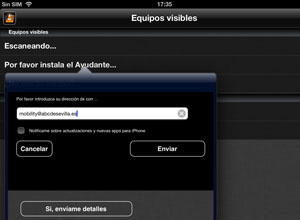
Abre la aplicación y te aparecerá un cuadro de mensaje que te da la bienvenida a la aplicación, y te comunica que es necesario instalar la aplicación también en tu ordenador, para lo que te solicita tu email para enviarte los enlaces de descarga. Pulsa «Sí, envíame detalles» e introduce tu correo electrónico y dale al botón de enviar. Al instante, te informan de que te dirijas a tu email.
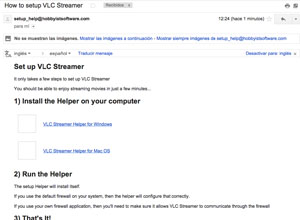
Abre el email que recibirás con el destinatario setup_help y el asunto How to setup VLC Streamer.
A continuación verás dos hipervínculos, uno para la descarga a Mac OS y otro para Windows, selecciona tu sistema operativo. Al instante comenzará a descargarse el archivo.
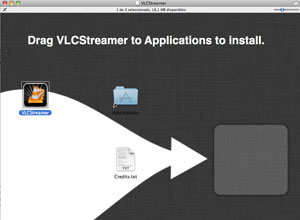
Una vez descargado, pulsa dos veces sobre el icono del archivo, que estará en la carpeta Descargas, y comenzará la instalación del programa, que llevará como mucho unos minutos.
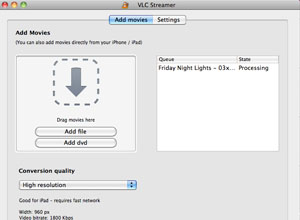
Cuando finalice, abre el programa VLC Streamer y se te abrirá una ventana igual -si es Mac OS- o similar a la que acompaña esta información, que cuenta con varias opciones sencillas:
Add file (para añadir cualquier archivo de video independiente).
Add dvd (para añadir archivos directamente de un dvd).
Conversion quality (Para seleccionar la calidad de conversión del vídeo. A más calidad seleccionada, más tiempo tardará en cargarse).
Selecciona cualquier archivo y en el recuadro blanco de la derecha se te informará que se está procesando.
Compartido
